Automatizzare la promozione delle release e l'avanzamento dell'implementazione in Cloud Deploy
Questa pagina mostra come utilizzare Cloud Deploy per promuovere automaticamente una release a una destinazione e far avanzare un'implementazione alla fase successiva.
In questa guida rapida imparerai a:
Crea due cluster GKE o due servizi Cloud Run.
Crea una configurazione Skaffold e un manifest Kubernetes o una definizione di servizio Cloud Run.
Definisci la pipeline di distribuzione e le destinazioni di deployment di Cloud Deploy.
La pipeline verrà implementata in due target:
devestaging. e il targetstagingutilizza una strategia di deployment canary.Definisci due regole di automazione:
Un'automazione per promuovere la release nel target
stagingdopo l'implementazione riuscita indev.Un'automazione per far avanzare l'implementazione alla fase
stableal completamento della fasecanary-25.
Crea un'istanza della pipeline di distribuzione creando una release, che viene automaticamente eseguita il deployment nel target
dev.Visualizza la pipeline di distribuzione e la release nella console Google Cloud .
A causa della promozione automatica, questa release viene promossa automaticamente in
staging.Poiché il target
stagingutilizza una strategia di deployment canary e questo è il primo deployment in questo runtime, la fasecanary-25viene ignorata. Consulta la sezione Perché a volte le fasi vengono saltate per capire meglio perché la fase canary viene saltata la prima volta.A causa dell'avanzamento automatico della fase, l'implementazione è stata portata alla fase
stable.
Prima di iniziare
- Sign in to your Google Cloud account. If you're new to Google Cloud, create an account to evaluate how our products perform in real-world scenarios. New customers also get $300 in free credits to run, test, and deploy workloads.
-
In the Google Cloud console, on the project selector page, select or create a Google Cloud project.
Roles required to select or create a project
- Select a project: Selecting a project doesn't require a specific IAM role—you can select any project that you've been granted a role on.
-
Create a project: To create a project, you need the Project Creator
(
roles/resourcemanager.projectCreator), which contains theresourcemanager.projects.createpermission. Learn how to grant roles.
-
Verify that billing is enabled for your Google Cloud project.
-
Enable the Cloud Deploy, Cloud Build, GKE, Cloud Run, and Cloud Storage APIs.
Roles required to enable APIs
To enable APIs, you need the Service Usage Admin IAM role (
roles/serviceusage.serviceUsageAdmin), which contains theserviceusage.services.enablepermission. Learn how to grant roles. -
Install the Google Cloud CLI.
-
Se utilizzi un provider di identità (IdP) esterno, devi prima accedere a gcloud CLI con la tua identità federata.
-
Per inizializzare gcloud CLI, esegui questo comando:
gcloud init -
In the Google Cloud console, on the project selector page, select or create a Google Cloud project.
Roles required to select or create a project
- Select a project: Selecting a project doesn't require a specific IAM role—you can select any project that you've been granted a role on.
-
Create a project: To create a project, you need the Project Creator
(
roles/resourcemanager.projectCreator), which contains theresourcemanager.projects.createpermission. Learn how to grant roles.
-
Verify that billing is enabled for your Google Cloud project.
-
Enable the Cloud Deploy, Cloud Build, GKE, Cloud Run, and Cloud Storage APIs.
Roles required to enable APIs
To enable APIs, you need the Service Usage Admin IAM role (
roles/serviceusage.serviceUsageAdmin), which contains theserviceusage.services.enablepermission. Learn how to grant roles. -
Install the Google Cloud CLI.
-
Se utilizzi un provider di identità (IdP) esterno, devi prima accedere a gcloud CLI con la tua identità federata.
-
Per inizializzare gcloud CLI, esegui questo comando:
gcloud init - Assicurati che l'account di servizio Compute Engine predefinito disponga delle autorizzazioni necessarie.
Il account di servizio potrebbe già disporre delle autorizzazioni necessarie. Questi passaggi sono inclusi per i progetti che disattivano la concessione automatica dei ruoli per i service account predefiniti.
- Per prima cosa, aggiungi il ruolo
clouddeploy.jobRunner:gcloud projects add-iam-policy-binding PROJECT_ID \ --member=serviceAccount:$(gcloud projects describe PROJECT_ID \ --format="value(projectNumber)")-compute@developer.gserviceaccount.com \ --role="roles/clouddeploy.jobRunner" - Aggiungi il ruolo
clouddeploy.releaser:gcloud projects add-iam-policy-binding PROJECT_ID \ --member=serviceAccount:$(gcloud projects describe PROJECT_ID \ --format="value(projectNumber)")-compute@developer.gserviceaccount.com \ --role="roles/clouddeploy.releaser" - Aggiungi il ruolo di sviluppatore per il runtime specifico.
- Per GKE:
gcloud projects add-iam-policy-binding PROJECT_ID \ --member=serviceAccount:$(gcloud projects describe PROJECT_ID \ --format="value(projectNumber)")-compute@developer.gserviceaccount.com \ --role="roles/container.developer" - Per Cloud Run:
gcloud projects add-iam-policy-binding PROJECT_ID \ --member=serviceAccount:$(gcloud projects describe PROJECT_ID \ --format="value(projectNumber)")-compute@developer.gserviceaccount.com \ --role="roles/run.developer" -
Aggiungi il ruolo
iam.serviceAccountUser, che include l'autorizzazioneactAsper l'account di servizio predefinito per eseguire il deployment nel runtime:gcloud iam service-accounts add-iam-policy-binding $(gcloud projects describe PROJECT_ID \ --format="value(projectNumber)")-compute@developer.gserviceaccount.com \ --member=serviceAccount:$(gcloud projects describe PROJECT_ID \ --format="value(projectNumber)")-compute@developer.gserviceaccount.com \ --role="roles/iam.serviceAccountUser" \ --project=PROJECT_ID -
Aggiungi il ruolo
iam.serviceAccountUser, inclusa l'autorizzazioneactAsper utilizzare il account di servizio predefinito:gcloud iam service-accounts add-iam-policy-binding $(gcloud projects describe PROJECT_ID \ --format="value(projectNumber)")-compute@developer.gserviceaccount.com \ --member=user:YOUR_EMAIL_ADDRESS \ --role="roles/iam.serviceAccountUser" \ --project=PROJECT_IDIn questo caso, YOUR_EMAIL_ADDRESS è l'indirizzo email che utilizzi per accedere a Google Cloud.
Crea gli ambienti di runtime
Se esegui il deployment su Cloud Run, puoi saltare questo comando.
Per GKE, crea due cluster:
automation-quickstart-cluster-deveautomation-quickstart-cluster-staging, con le impostazioni predefinite. Gli endpoint API Kubernetes dei cluster devono essere raggiungibili dalla rete internet pubblica. I cluster GKE sono accessibili esternamente per impostazione predefinita.gcloud container clusters create-auto automation-quickstart-cluster-dev \ --project=PROJECT_ID \ --region=us-central1 \ && gcloud container clusters create-auto automation-quickstart-cluster-staging \ --project=PROJECT_ID \ --region=us-central1Recupera il numero di progetto.
Per identificare il account di servizio predefinito, devi avere il numero di progetto. Questo è necessario per configurare la risorsa di automazione.
Esegui questo comando per ottenere il numero di progetto:
gcloud projects describe PROJECT_ID --format="value(projectNumber)"Copia il numero di progetto dall'output della riga di comando e incollalo qui.
Non è necessario eseguirlo come comando. Se lo incolli qui, il riferimento al account di servizio nella configurazione dell'automazione verrà compilato più avanti in questa guida rapida.
PROJECT_NUMBER
Prepara la configurazione di Skaffold e il manifest dell'applicazione
Cloud Deploy utilizza Skaffold per fornire i dettagli su cosa eseguire il deployment e come eseguirlo correttamente per i tuoi target separati.
In questa guida rapida, creerai un file
skaffold.yaml, che identifica il manifest dell'applicazione da utilizzare per il deployment dell'app di esempio.Apri una finestra del terminale.
Crea una nuova directory e accedi alla directory.
GKE
mkdir deploy-automation-gke-quickstart cd deploy-automation-gke-quickstartCloud Run
mkdir deploy-automation-run-quickstart cd deploy-automation-run-quickstartCrea un file denominato
skaffold.yamlcon i seguenti contenuti:GKE
apiVersion: skaffold/v4beta7 kind: Config metadata: name: gke-automation manifests: rawYaml: - k8s-deployment.yaml deploy: kubectl: {}Cloud Run
apiVersion: skaffold/v4beta7 kind: Config metadata: name: run-automation profiles: - name: dev manifests: rawYaml: - run-dev.yaml - name: staging manifests: rawYaml: - run-staging.yaml deploy: cloudrun: {}Questo file è una configurazione Skaffold minima. Per questa guida rapida, crea il file. ma puoi anche chiedere a Cloud Deploy di crearne uno per te, per applicazioni semplici non di produzione.
Per ulteriori informazioni su questo file, consulta il riferimento
skaffold.yaml.Crea la definizione per la tua applicazione: una coppia di definizioni di servizio per Cloud Run o un manifest Kubernetes per GKE.
GKE
Crea un file denominato
k8s-deployment.yamlcon i seguenti contenuti:apiVersion: apps/v1 kind: Deployment metadata: name: my-deployment labels: app: my-app namespace: default spec: replicas: 1 selector: matchLabels: app: my-app template: metadata: labels: app: my-app spec: containers: - name: nginx image: my-app-image --- apiVersion: v1 kind: Service metadata: name: my-service namespace: default spec: selector: app: my-app ports: - protocol: TCP port: 80Questo file è un semplice manifest Kubernetes, utilizzato per eseguire il deployment dell'applicazione. L'immagine container di cui eseguire il deployment è impostata qui come segnaposto,
my-app-image, che viene sostituito con l'immagine specifica quando crei la release.Cloud Run
Crea un file denominato
run-dev.yamlcon i seguenti contenuti:apiVersion: serving.knative.dev/v1 kind: Service metadata: name: my-automation-run-service-dev spec: template: spec: containers: - image: my-app-imageCrea un file denominato
run-staging.yamlcon i seguenti contenuti:apiVersion: serving.knative.dev/v1 kind: Service metadata: name: my-automation-run-service-staging spec: template: spec: containers: - image: my-app-image
Questi file sono semplici definizioni di servizi Cloud Run, che vengono utilizzate per eseguire il deployment dell'applicazione. L'immagine container da eseguire il deployment è impostata qui come segnaposto,
my-app-image, che viene sostituito con l'immagine specifica quando crei la release.
Crea la pipeline di distribuzione, i target e l'automazione
Puoi definire la pipeline di pubblicazione e i target in un unico file o in file separati. Puoi anche definire un'azione di automazione in un file separato. Questo quickstart utilizza un file per la pipeline, i target e l'automazione.
Crea la pipeline di distribuzione, le definizioni dei target e l'azione di automazione:
GKE
Nella directory
deploy-automation-gke-quickstart, crea un nuovo file:clouddeploy.yaml, con il seguente contenuto:apiVersion: deploy.cloud.google.com/v1 kind: DeliveryPipeline metadata: name: my-automation-demo-app-1 description: Automation demonstration pipeline serialPipeline: stages: - targetId: automation-quickstart-dev - targetId: automation-quickstart-staging profiles: [] strategy: canary: runtimeConfig: kubernetes: serviceNetworking: service: "my-service" deployment: "my-deployment" canaryDeployment: percentages: [25] verify: false --- apiVersion: deploy.cloud.google.com/v1 kind: Target metadata: name: automation-quickstart-dev description: Dev cluster to demonstrate deploy automation gke: cluster: projects/PROJECT_ID/locations/us-central1/clusters/automation-quickstart-cluster-dev --- apiVersion: deploy.cloud.google.com/v1 kind: Target metadata: name: automation-quickstart-staging description: Staging cluster to demonstrate deploy automation gke: cluster: projects/PROJECT_ID/locations/us-central1/clusters/automation-quickstart-cluster-staging --- apiVersion: deploy.cloud.google.com/v1 kind: Automation metadata: name: my-automation-demo-app-1/promote description: promotes a release suspended: false serviceAccount: PROJECT_NUMBER-compute@developer.gserviceaccount.com selector: targets: - id: automation-quickstart-dev rules: - promoteReleaseRule: id: "promote-release" wait: 1m destinationTargetId: "@next" --- apiVersion: deploy.cloud.google.com/v1 kind: Automation metadata: name: my-automation-demo-app-1/advance description: advances a rollout suspended: false serviceAccount: PROJECT_NUMBER-compute@developer.gserviceaccount.com selector: targets: - id: automation-quickstart-staging rules: - advanceRolloutRule: id: "advance-rollout" sourcePhases: ["canary-25"] wait: 1mCloud Run
Nella directory
deploy-automation-run-quickstart, crea un nuovo file:clouddeploy.yaml, con il seguente contenuto:apiVersion: deploy.cloud.google.com/v1 kind: DeliveryPipeline metadata: name: my-automation-demo-app-1 description: Automation demonstration pipeline serialPipeline: stages: - targetId: automation-quickstart-dev profiles: [dev] - targetId: automation-quickstart-staging profiles: [staging] strategy: canary: runtimeConfig: cloudRun: automaticTrafficControl: true canaryDeployment: percentages: [25] verify: false --- apiVersion: deploy.cloud.google.com/v1 kind: Target metadata: name: automation-quickstart-dev description: Dev cluster to demonstrate deploy automation run: location: projects/PROJECT_ID/locations/us-central1 --- apiVersion: deploy.cloud.google.com/v1 kind: Target metadata: name: automation-quickstart-staging description: Staging cluster to demonstrate deploy automation run: location: projects/PROJECT_ID/locations/us-central1 --- apiVersion: deploy.cloud.google.com/v1 kind: Automation metadata: name: my-automation-demo-app-1/promote description: Promotes a release to the next target suspended: false serviceAccount: PROJECT_NUMBER-compute@developer.gserviceaccount.com selector: targets: - id: automation-quickstart-dev rules: - promoteReleaseRule: id: "promote-release" wait: 1m destinationTargetId: "@next" --- apiVersion: deploy.cloud.google.com/v1 kind: Automation metadata: name: my-automation-demo-app-1/advance description: advances a rollout suspended: false serviceAccount: PROJECT_NUMBER-compute@developer.gserviceaccount.com selector: targets: - id: automation-quickstart-staging rules: - advanceRolloutRule: id: "advance-rollout" sourcePhases: ["canary-25"] wait: 1mRegistra la pipeline e i target con il servizio Cloud Deploy:
gcloud deploy apply --file=clouddeploy.yaml --region=us-central1 --project=PROJECT_IDOra hai una pipeline con un target multiplo composto da due target GKE o Cloud Run, pronto per il deployment della tua applicazione.
Conferma la pipeline e i target:
Nella console Google Cloud , vai alla pagina Pipeline di distribuzione di Cloud Deploy per visualizzare un elenco delle pipeline di distribuzione disponibili.
Apri la pagina Pipeline di distribuzione
Viene visualizzata la pipeline di distribuzione appena creata, con due target elencati nella colonna Target.
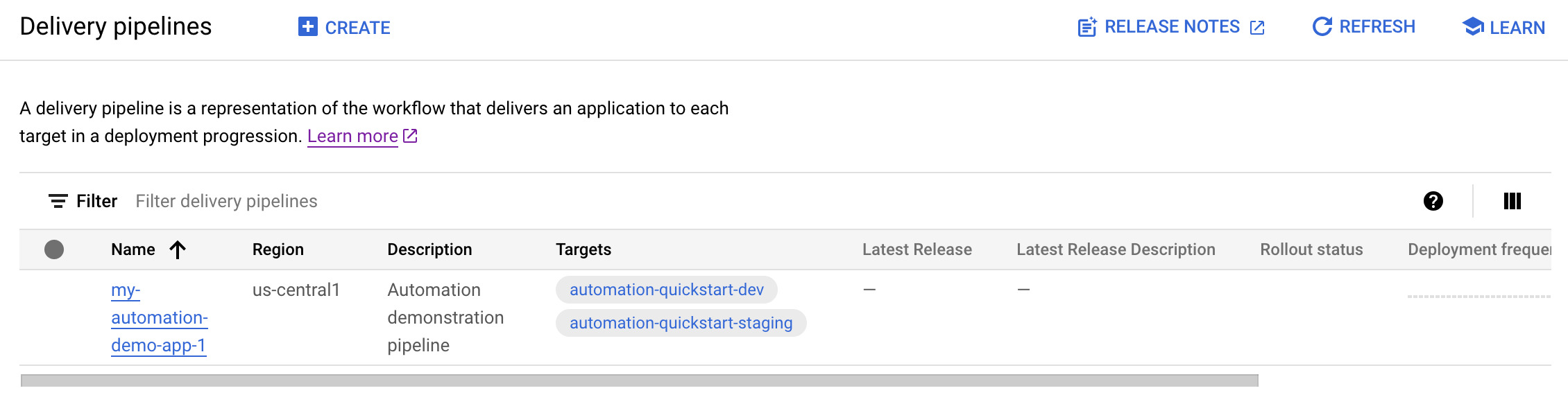
Fai clic sul nome della pipeline per aprire la visualizzazione e i dettagli della pipeline di distribuzione.
Seleziona la scheda Automazioni in Dettagli pipeline di pubblicazione.
Vengono visualizzate le due automazioni che hai creato.
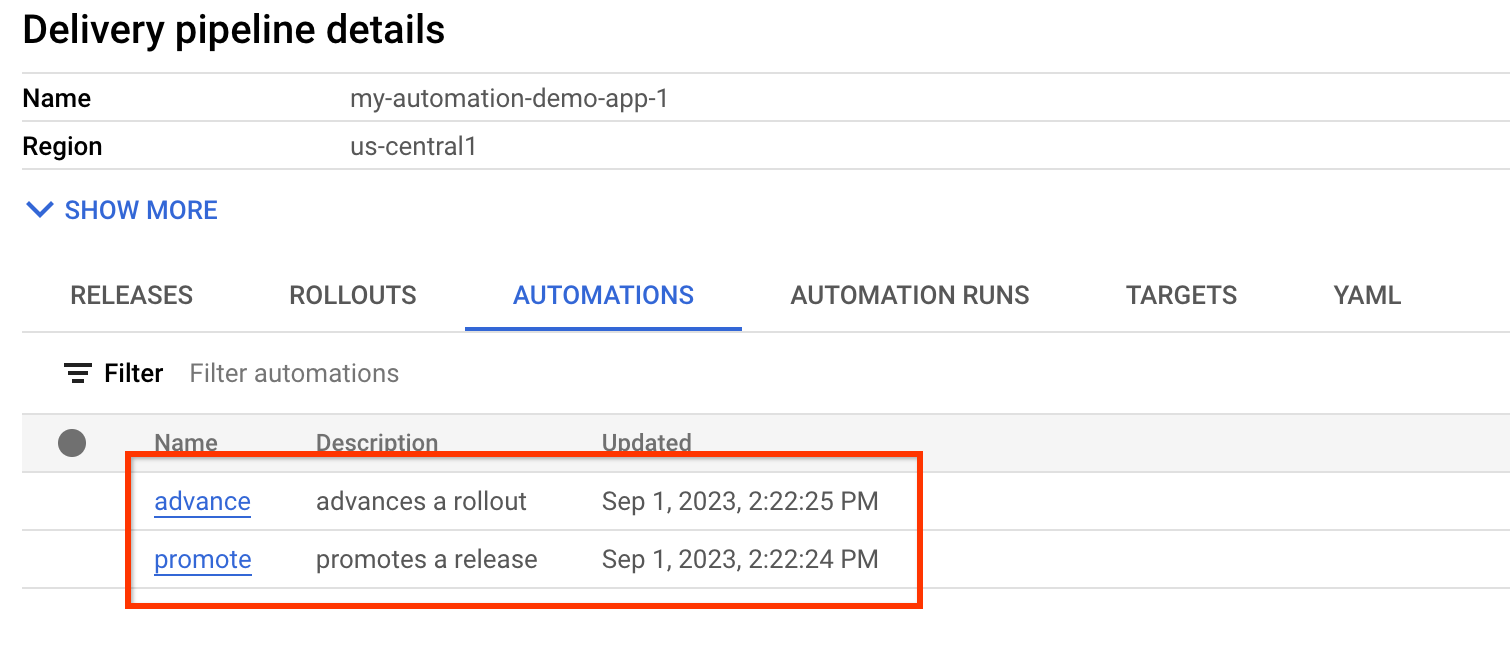
Crea una release
Una release è la risorsa centrale di Cloud Deploy che rappresenta le modifiche di cui viene eseguito il deployment. La pipeline di distribuzione definisce il ciclo di vita di questa release. Per i dettagli su questo ciclo di vita, consulta Architettura del servizio Cloud Deploy.
GKE
Esegui questo comando dalla directory
deploy-automation-gke-quickstartper creare una risorsareleaseche rappresenti l'immagine container da eseguire il deployment:gcloud deploy releases create test-release-001 \ --project=PROJECT_ID \ --region=us-central1 \ --delivery-pipeline=my-automation-demo-app-1 \ --images=my-app-image=gcr.io/google-containers/nginx@sha256:f49a843c290594dcf4d193535d1f4ba8af7d56cea2cf79d1e9554f077f1e7aaaNota il flag
--images=, che utilizzi per sostituire il segnaposto (my-app-image) nel manifest con l'immagine specifica qualificata con SHA. Google consiglia di creare modelli per i manifest in questo modo e di utilizzare nomi di immagini qualificati SHA al momento della creazione della release.Cloud Run
Esegui questo comando dalla directory
deploy-automation-run-quickstartper creare una risorsareleaseche rappresenti l'immagine container da eseguire il deployment:gcloud deploy releases create test-release-001 \ --project=PROJECT_ID \ --region=us-central1 \ --delivery-pipeline=my-automation-demo-app-1 \ --images=my-app-image=us-docker.pkg.dev/cloudrun/container/hello@sha256:95ade4b17adcd07623b0a0c68359e344fe54e65d0cb01b989e24c39f2fcd296aNota il flag
--images=, che utilizzi per sostituire il segnaposto (my-app-image) nella definizione del servizio con l'immagine specifica qualificata con SHA. Google consiglia di creare modelli per le definizioni di servizi e job in questo modo e di utilizzare nomi di immagini qualificati SHA durante la creazione della release.Per impostazione predefinita, quando crei una release, viene creata automaticamente un'implementazione per il primo target della pipeline.
Poiché questa guida rapida include due automazioni, due cose accadono automaticamente:
Dopo un deployment riuscito nel primo target, la release viene promossa automaticamente al secondo target.
L'automazione della promozione prevede un tempo di attesa di un minuto.
Nel secondo target, in cui è configurato un canary del 25%, la seconda automazione fa avanzare l'implementazione da
canary-25astable.Per questa prima release, la fase
canary-25viene ignorata perché non esiste una versione preesistente dell'app da utilizzare come canary. e l'implementazione viene avanzata automaticamente astable.L'automazione avanzata prevede un ritardo di un minuto.
Al termine di tutte le operazioni, l'applicazione viene implementata correttamente in entrambi i target senza che tu debba fare altro.
Se vuoi saperne di più sull'esecuzione di una strategia di deployment canary, puoi provare la guida rapida canary.
Visualizza i risultati nella console Google Cloud
Puoi visualizzare i risultati, incluse le esecuzioni dell'automazione, nella consoleGoogle Cloud .
Vai alla pagina Pipeline di distribuzione di Cloud Deploy per visualizzare la tua pipeline di distribuzione.
Fai clic sul nome della pipeline di distribuzione "my-automation-demo-app-1".
La visualizzazione della pipeline mostra lo stato del deployment dell'app. Se è trascorso un periodo di tempo sufficiente, entrambi i target verranno visualizzati in verde.
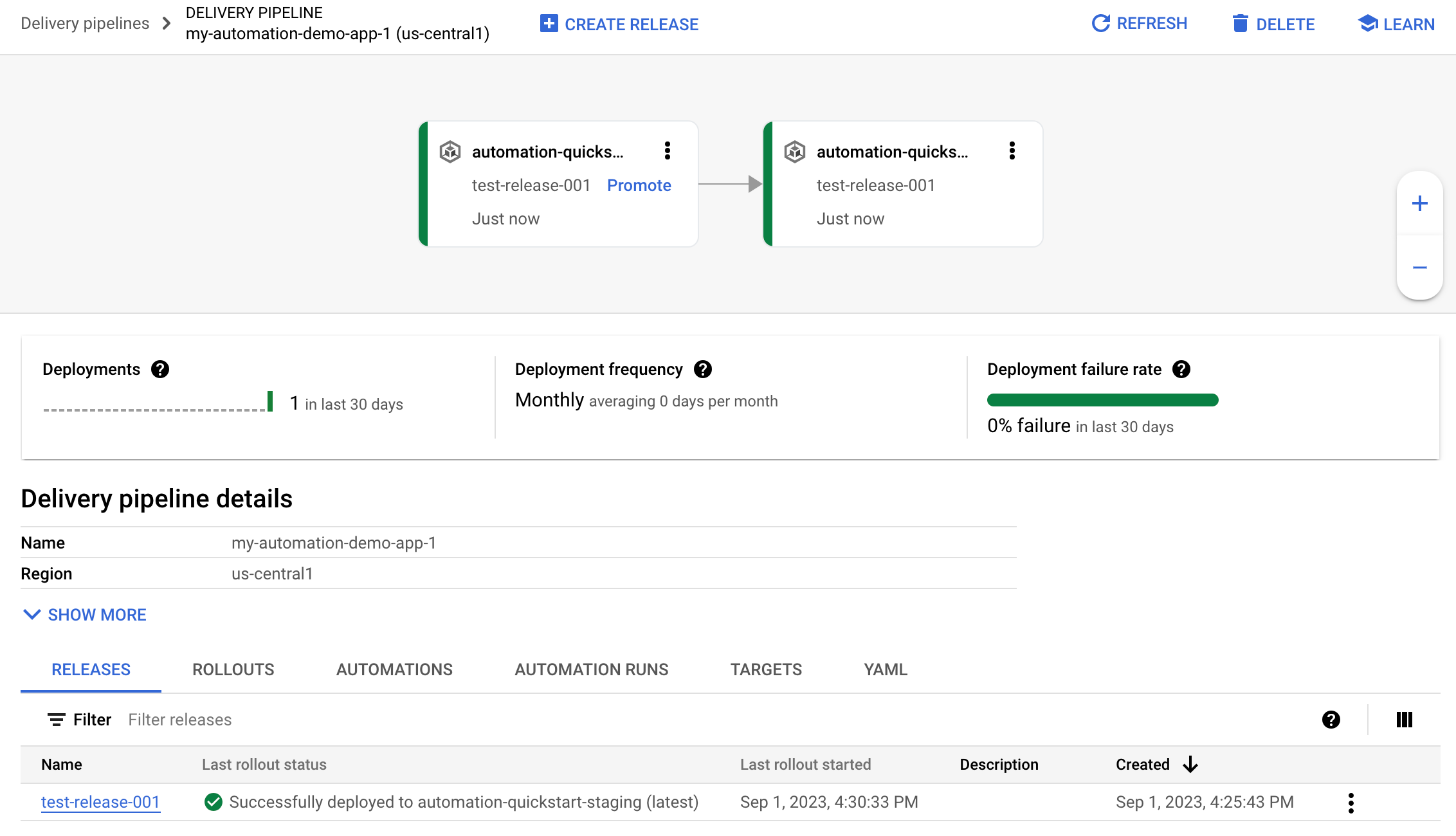
La tua uscita è elencata nella scheda Uscite in Dettagli della pipeline di distribuzione.
Fai clic sulla scheda Esecuzioni dell'automazione.
Sono presenti due voci, una per ciascuna delle due automazioni che hai creato. Puoi fare clic su uno dei due per visualizzare i dettagli dell'esecuzione dell'automazione.
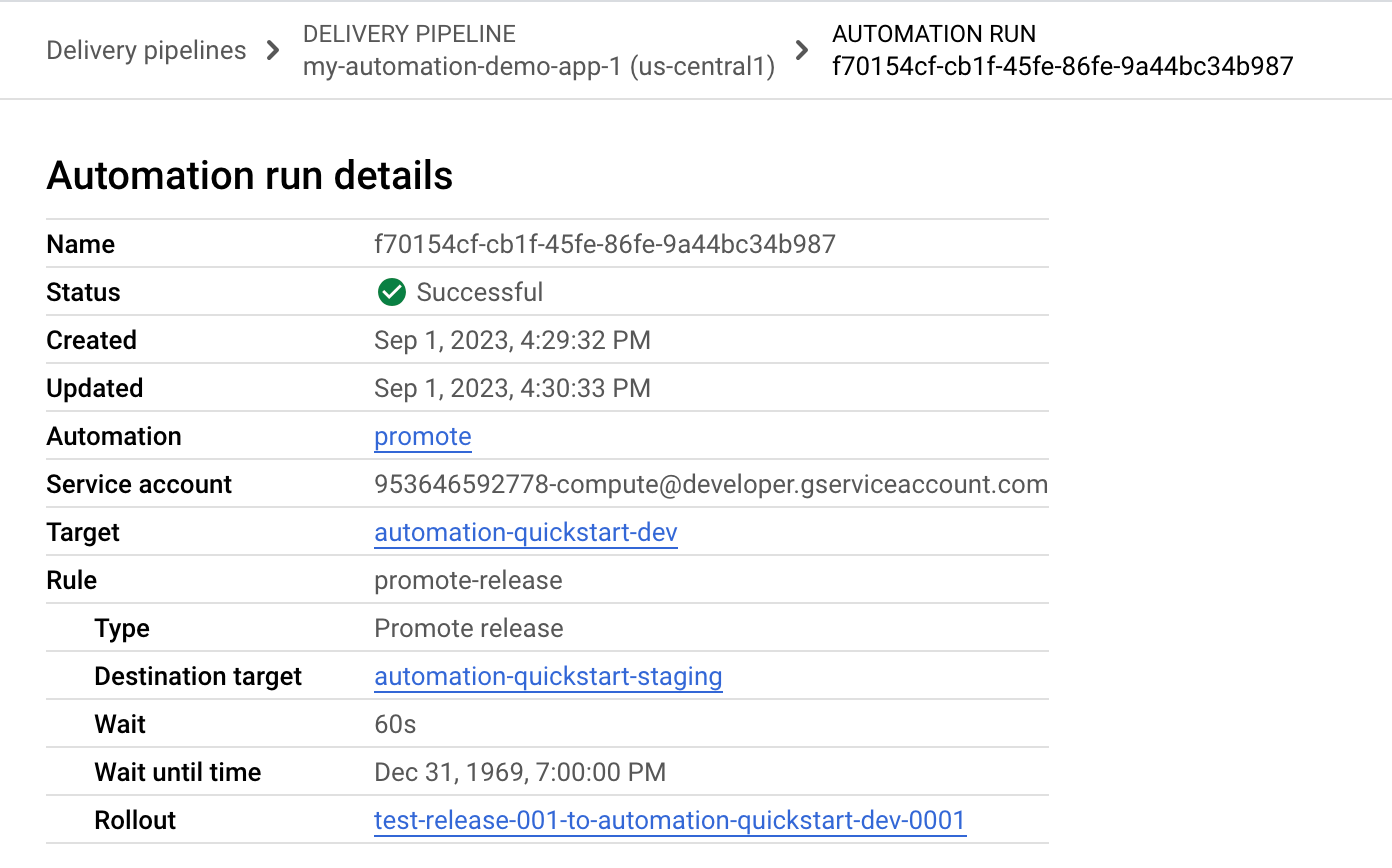
Esegui la pulizia
Per evitare che al tuo account Google Cloud vengano addebitati costi relativi alle risorse utilizzate in questa pagina, segui questi passaggi.
Elimina i cluster GKE o i servizi Cloud Run:
GKE
gcloud container clusters delete automation-quickstart-cluster-dev --region=us-central1 --project=PROJECT_ID \ && gcloud container clusters delete automation-quickstart-cluster-staging --region=us-west1 --project=PROJECT_IDCloud Run
gcloud run services delete my-automation-run-service-dev --region=us-central1 --project=PROJECT_ID \ && gcloud run services delete my-automation-run-service-staging --region=us-central1 --project=PROJECT_IDElimina la pipeline di distribuzione, i target, le automazioni, la release e le implementazioni:
gcloud deploy delete --file=clouddeploy.yaml --force --region=us-central1 --project=PROJECT_IDElimina i bucket Cloud Storage creati da Cloud Deploy.
Uno termina con
_clouddeploye l'altro è[region].deploy-artifacts.[project].appspot.com.
Ecco fatto, hai completato questa guida rapida.
Passaggi successivi
- Per prima cosa, aggiungi il ruolo
Se hai già installato la CLI, assicurati di utilizzare l'ultima versione:
gcloud components update

